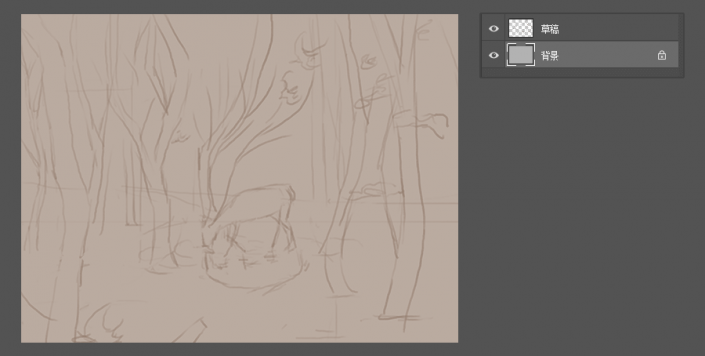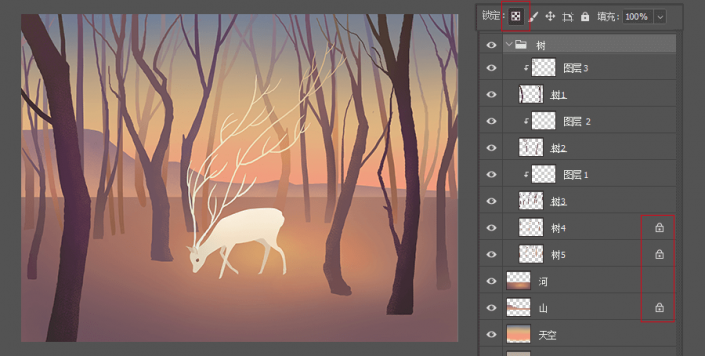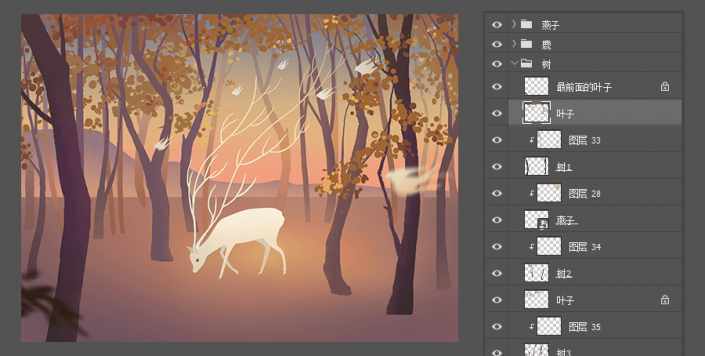插画制作,用PS制作一只梦幻的小鹿插画(2)
3.主体剪影造型绘制
(1)给背景填充一个颜色(根据想画的主色调来填充,颜色灰一点,饱和度不要太高,画剪影的时候会初步配色,配色也可以去找参考)
(2)草稿放在最上面,然后分图层画剪影(方便后面调色以及做层次),我是用硬笔+钢笔工具画的(也可以用套索工具勾出形状然后填充颜色,初步配色我尝试了好多种方案,最后选自己最满意的进行深入),这里教一个小窍门儿,在图层的最上面新建一个黑白的调整图层(一般隐藏着),可以随时打开观察画面的素描关系,以免颜色过多而忽略了画面层次(近深远浅、近大远小)。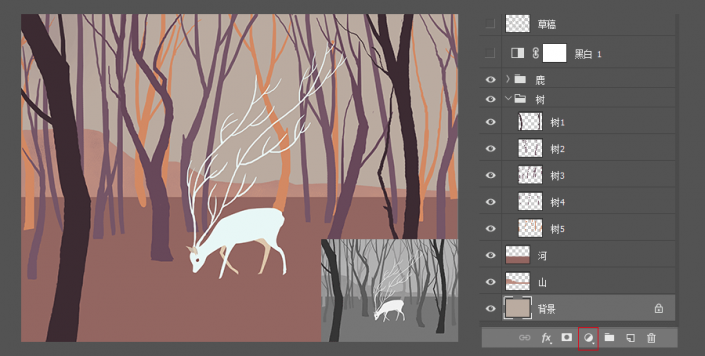
4.光影以及层次
(1)小鹿是主角,在画面中要突出,以它为视觉中心,用了最亮的颜色,然后光慢慢衰减照亮四周。画面前中后有层次变化,视觉中心到四周有层次变化。只要把变化(亮度、饱和度、冷暖、元素大小等)画出来,画面就好看了。
(2)根据分层逐步进行光影的绘制,由于画的扁平风格,所以只做了一点渐变,做渐变的时候不要忽略层次。我用了2种方式画渐变:
A.锁定图层的透明度,直接用喷枪笔刷在当前图层上面画;
B.新建图层,创建剪贴蒙版http://www.16xx8.com/tags/38847/,然后在新图层上面画。
5.丰富画面
(1)辅助元素的添加,树叶、燕子穿插着添加,树叶用了硬边圆笔刷,画的时候注意调节画笔大小和颜色。
A.最下面一层的树叶,用套索工具勾出大概形状,然后用喷枪笔刷画出颜色变化,然后用橡皮擦工具选择硬边圆,修一下形状。
B.中间和最上面直接用硬边圆笔刷画出来。
C.燕子用的钢笔工具勾出形状,然后复制多个,调整大小以及颜色
D.最上面的树叶和燕子做了动感模糊以及高斯模糊,景深效果增强画面层次。
(2)添加倒影以及水波: 山、树、鹿在水面的倒影
学习 · 提示
相关教程